
Melihat versi warna yang lebih besar dari teks yang Anda baca atau ketik di Mac
Dengan Teks Layang di Mac Anda, Anda dapat menggerakkan penunjuk ke teks yang Anda baca untuk melihat versi teks yang lebih besar. Atau gunakan Pengetikan Layang untuk menampilkan versi yang lebih besar dan dapat diedit dari teks seiring Anda mengetik. Anda juga dapat menggunakan Warna Layang untuk menampilkan versi warna teks yang lebih besar yang sedang Anda baca, serta item di layar lainnya seperti ikon app.
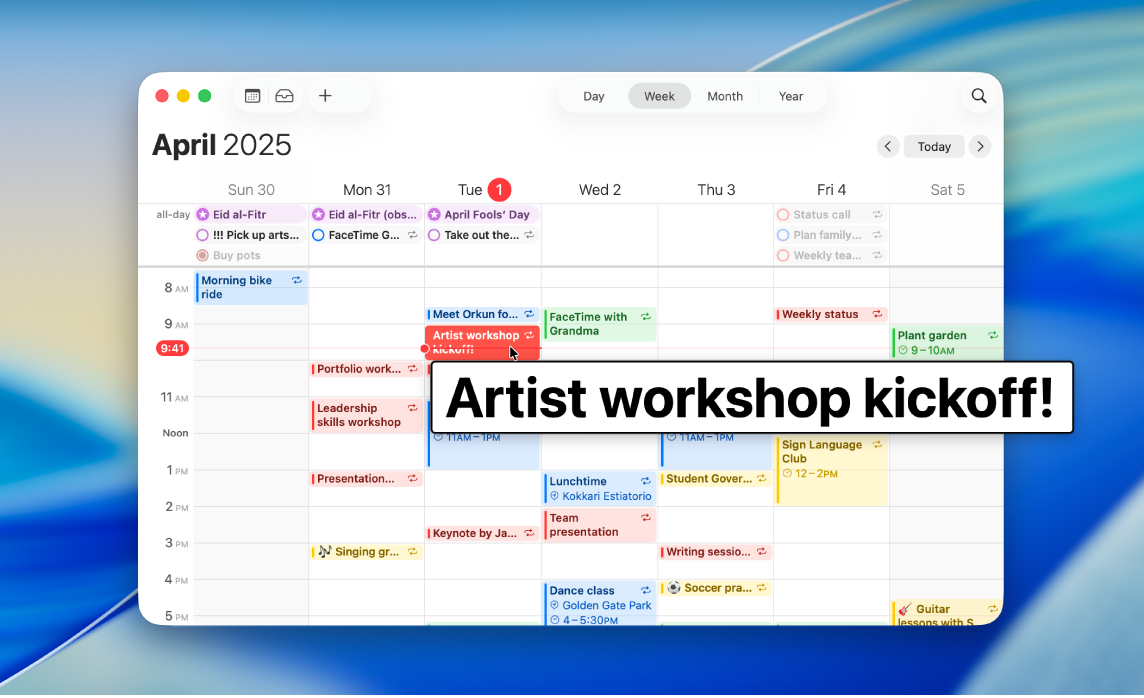
Menampilkan versi besar teks saat Anda memindahkan penunjuk ke teks
Dengan Teks Layang, layangkan penunjuk ke teks dan item lainnya di layar (seperti ikon app) untuk melihat versi hal di bawah penunjuk yang lebih besar.
Di Mac Anda, pilih menu Apple

 di bar samping, lalu klik Layangkan Teks. (Anda mungkin harus menggulir ke bawah.)
di bar samping, lalu klik Layangkan Teks. (Anda mungkin harus menggulir ke bawah.)Nyalakan Layangkan Teks.
Pindahkan penunjuk ke teks di layar, lalu tekan dan tahan tombol Command untuk menampilkan versi teks yang lebih besar.
Kiat: Anda dapat mengatur agar jendela Teks Layang ditampilkan secara otomatis saat Anda menggerakkan penunjuk ke teks, tanpa harus menekan dan menahan tombol setiap kali. Pilih menu Apple 
![]() di bar samping, lalu klik Layangkan Teks sebelah kanan (Anda mungkin harus menggulir ke bawah). Klik
di bar samping, lalu klik Layangkan Teks sebelah kanan (Anda mungkin harus menggulir ke bawah). Klik ![]() di samping Layangkan Teks, lalu nyalakan “Tekan tiga kali pengubah untuk mengatur kunci aktivasi”. Untuk menyalakan atau mematikan kunci aktivasi, tekan tombol Command dengan cepat tiga kali.
di samping Layangkan Teks, lalu nyalakan “Tekan tiga kali pengubah untuk mengatur kunci aktivasi”. Untuk menyalakan atau mematikan kunci aktivasi, tekan tombol Command dengan cepat tiga kali.
Anda dapat mengubah tombol yang Anda tekan untuk menyalakan Teks Layang dan kunci aktivasi. Klik menu pop-up “Pengubah Aktivasi“, lalu pilih tombol lain.
Menampilkan versi yang lebih besar dari teks yang Anda ketik
Dengan Pengetikan Layang, Anda dapat menampilkan jendela terpisah dengan versi yang lebih besar dari yang Anda ketik.
Di Mac Anda, pilih menu Apple

 di bar samping, lalu klik Layangkan Teks. (Anda mungkin harus menggulir ke bawah.)
di bar samping, lalu klik Layangkan Teks. (Anda mungkin harus menggulir ke bawah.)Nyalakan Pengetikan Layang.
Saat Anda mengetik di bidang teks, versi yang lebih besar dari yang Anda ketik ditampilkan.
Untuk menyembunyikan jendela Pengetikan Layang untuk sementara, tekan tombol Esc (Escape). Jendela kembali muncul saat Anda mulai mengetik lagi.
Anda dapat mengubah tempat jendela Pengetikan Layang muncul. Pilih menu Apple 
![]() di bar samping, lalu klik Layangkan Teks sebelah kanan (Anda mungkin harus menggulir ke bawah). Klik
di bar samping, lalu klik Layangkan Teks sebelah kanan (Anda mungkin harus menggulir ke bawah). Klik ![]() di samping Pengetikan Layang, klik menu pop-up “Lokasi entri teks”, lalu pilih lokasi.
di samping Pengetikan Layang, klik menu pop-up “Lokasi entri teks”, lalu pilih lokasi.
Menampilkan versi warna yang lebih besar di layar
Dengan Warna Layang, Anda dapat menampilkan jendela terpisah dengan versi warna teks yang lebih besar yang sedang Anda baca, serta item di layar lainnya seperti ikon app.
Di Mac Anda, pilih menu Apple

 di bar samping, lalu klik Layangkan Teks. (Anda mungkin harus menggulir ke bawah.)
di bar samping, lalu klik Layangkan Teks. (Anda mungkin harus menggulir ke bawah.)Nyalakan Warna Layang.
Pindahkan penunjuk ke warna di layar, lalu tekan dan tahan tombol Control untuk menampilkan warna teks yang lebih besar.
Anda dapat mengubah tombol yang Anda tekan untuk menyalakan Warna Layang dan kunci aktivasi. Klik menu pop-up “Pengubah Aktivasi“, lalu pilih tombol lain.
Menyesuaikan Teks Layang, Warna Layang, atau Pengetikan Layang
Di Mac Anda, pilih menu Apple

 di bar samping, lalu klik Layangkan Teks. (Anda mungkin harus menggulir ke bawah.)
di bar samping, lalu klik Layangkan Teks. (Anda mungkin harus menggulir ke bawah.)Klik
 di samping Teks Layang, Warna Layang, atau Pengetikan Layang, lalu sesuaikan salah satu hal berikut:
di samping Teks Layang, Warna Layang, atau Pengetikan Layang, lalu sesuaikan salah satu hal berikut:Tampilan: Pilih ukuran, font, dan warna teks di jendela Teks Layang, Warna Layang, atau Pengetikan Layang, atau pilih warna untuk jendela sendiri.
Warna sorotan elemen: Pilih warna untuk menandai teks atau bidang teks yang sedang Anda layangkan.